
LibreOffice Impress Slide show Menu क्या है?
इस पोस्ट में हम “LibreOffice Impress Slide Show Menu” के बारे में विस्तार से जानेंगे। LibreOffice का यह मेन्यू स्लाइड शो से जुड़ी कई महत्वपूर्ण सुविधाएं प्रदान करता है, जो आपकी प्रेजेंटेशन को और भी प्रभावी बनाती हैं। यहां आपको “LibreOffice Impress Slide Show Menu” के सभी विकल्पों का सरल विवरण मिलेगा, साथ ही CCC और अन्य प्रतियोगी परीक्षाओं के लिए तैयार किए गए MCQs, True/False प्रश्न, FAQs, और शॉर्टकट्स की सूची भी शामिल है। यह पोस्ट आपकी परीक्षा की तैयारी को आसान बनाने के लिए बहुत मददगार साबित होगी।
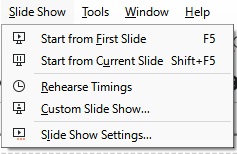
अब हम जानेगे LibreOffice Impress के “Slide Show” मेन्यू के बारे में:
- Start from First Slide (पहली स्लाइड से शुरू करें):
इस विकल्प को चुनने पर प्रेजेंटेशन की स्लाइड शो पहली स्लाइड से शुरू होती है। इसका शॉर्टकट कीF5है। यह विकल्प तब उपयोगी होता है जब आप पूरी प्रस्तुति को शुरू से अंत तक दिखाना चाहते हैं। - Start from Current Slide (वर्तमान स्लाइड से शुरू करें):
इस विकल्प का उपयोग करके आप स्लाइड शो को उस स्लाइड से शुरू कर सकते हैं जो इस समय चयनित है। इसका शॉर्टकट कीShift+F5है। यह तब काम आता है जब आप किसी विशेष स्लाइड से सीधे प्रस्तुति दिखाना शुरू करना चाहते हैं। - Rehearse Timings (समय का अभ्यास करें):
यह विकल्प आपको प्रत्येक स्लाइड के लिए समय का अभ्यास करने और सेट करने की अनुमति देता है। यह तब उपयोगी होता है जब आप एक स्वचालित स्लाइड शो बनाना चाहते हैं जिसमें प्रत्येक स्लाइड एक निश्चित समय के बाद खुद-ब-खुद बदलती है। - Custom Slide Show… (कस्टम स्लाइड शो…):
इस विकल्प के माध्यम से, आप एक कस्टम स्लाइड शो बना सकते हैं, जिसमें केवल चयनित स्लाइड्स ही शामिल होती हैं। यह उपयोगी है जब आपको प्रस्तुति का एक विशेष हिस्सा दिखाने की आवश्यकता होती है या आप अलग-अलग ऑडियंस के लिए अलग-अलग स्लाइड शो बनाना चाहते हैं। - Slide Show Settings… (स्लाइड शो सेटिंग्स…):
यह विकल्प स्लाइड शो के लिए सेटिंग्स को कॉन्फ़िगर करने के लिए है। इसमें आप स्लाइड शो से संबंधित विभिन्न सेटिंग्स जैसे कि स्लाइड्स का क्रम, स्वचालित रूप से स्लाइड बदलने के समय, और अन्य स्लाइड शो के विकल्पों को सेट कर सकते हैं।
इन सभी विकल्पों का उपयोग करके आप अपनी प्रेजेंटेशन को अधिक प्रभावी और Professional बना सकते हैं।
“LibreOffice Impress Slide Show Menu” for CCC :
- “Start from First Slide” option in LibreOffice Impress slide show menu starts the presentation from which slide?
“LibreOffice Impress Slide Show Menu” में “Start from First Slide” विकल्प प्रेजेंटेशन को किस स्लाइड से शुरू करता है?
a) Last slide
b) First slide
c) Current slide
d) Selected slide - What is the shortcut key for “Start from Current Slide” in LibreOffice Impress?
LibreOffice Impress में “Start from Current Slide” के लिए शॉर्टकट की क्या है?
a) F5
b) Shift + F5
c) Ctrl + F5
d) Alt + F5 - Which option in the LibreOffice Impress slide show menu allows you to practice timings for each slide?
LibreOffice Impress Slide Show Menu का कौन सा विकल्प आपको प्रत्येक स्लाइड के लिए समय का अभ्यास करने की अनुमति देता है?
a) Start from First Slide
b) Custom Slide Show…
c) Rehearse Timings
d) Slide Show Settings… - What does the “Custom Slide Show…” option allow you to do in LibreOffice Impress?
LibreOffice Impress में “Custom Slide Show…” विकल्प आपको क्या करने की अनुमति देता है?
a) Start slide show from the first slide
b) Create a slide show with selected slides
c) Set slide show settings
d) Rehearse slide timings - Which option would you use to change the order of slides in a slide show?
स्लाइड शो में स्लाइड्स के क्रम को बदलने के लिए आप किस विकल्प का उपयोग करेंगे?
a) Start from First Slide
b) Rehearse Timings
c) Slide Show Settings…
d) Custom Slide Show… - What is the function of the “Slide Show Settings…” in LibreOffice Impress?
LibreOffice Impress में “Slide Show Settings…” का क्या कार्य है?
a) Create a custom slide show
b) Set various options for the slide show
c) Start the slide show from the first slide
d) Rehearse slide timings - Which of the following is the default shortcut key to start a slide show from the first slide?
निम्नलिखित में से कौन सी शॉर्टकट की पहली स्लाइड से स्लाइड शो शुरू करने के लिए डिफ़ॉल्ट है?
a) F5
b) Ctrl + S
c) Shift + F5
d) Alt + S - What does the “Rehearse Timings” option do in LibreOffice Impress?
LibreOffice Impress में “Rehearse Timings” विकल्प क्या करता है?
a) Creates a new slide show
b) Sets up a custom slide show
c) Practices timings for each slide
d) Starts the slide show - To create a custom slide show in LibreOffice Impress, which option should be used?
LibreOffice Impress में कस्टम स्लाइड शो बनाने के लिए किस विकल्प का उपयोग किया जाना चाहिए?
a) Slide Show Settings…
b) Custom Slide Show…
c) Rehearse Timings
d) Start from First Slide - Which option is NOT part of the LibreOffice Impress slide show menu?
निम्नलिखित में से कौन सा विकल्प LibreOffice Impress Slide Show Menu का हिस्सा नहीं है?
a) Start from First Slide
b) Custom Slide Show…
c) Insert Slide
d) Rehearse Timings
Answers:
- b) First slide
- b) Shift + F5
- c) Rehearse Timings
- b) Create a slide show with selected slides
- d) Custom Slide Show…
- b) Set various options for the slide show
- a) F5
- c) Practices timings for each slide
- b) Custom Slide Show…
- c) Insert Slide
यहाँ पर “LibreOffice Impress Slide Show Menu” के आधार पर True/False प्रश्न दिए गए हैं, जो CCC और प्रतियोगी परीक्षाओं के लिए हिंदी में हैं:
- “Start from First Slide” विकल्प LibreOffice Impress में स्लाइड शो को वर्तमान स्लाइड से शुरू करता है।
a) सही
b) गलत
उत्तर: b) गलत - LibreOffice Impress में “Start from Current Slide” के लिए शॉर्टकट की Shift + F5 है।
a) सही
b) गलत
उत्तर: a) सही - “Rehearse Timings” विकल्प LibreOffice Impress में प्रत्येक स्लाइड के लिए समय का अभ्यास करने की अनुमति देता है।
a) सही
b) गलत
उत्तर: a) सही - LibreOffice Impress में “Custom Slide Show…” विकल्प का उपयोग पहली स्लाइड से स्लाइड शो शुरू करने के लिए किया जाता है।
a) सही
b) गलत
उत्तर: b) गलत - “Slide Show Settings…” विकल्प LibreOffice Impress में आपके स्लाइड शो के लिए विभिन्न सेटिंग्स कॉन्फ़िगर करने की अनुमति देता है।
a) सही
b) गलत
उत्तर: a) सही - LibreOffice Impress में, F5 दबाने पर स्लाइड शो पहली स्लाइड से शुरू होता है।
a) सही
b) गलत
उत्तर: a) सही - “Custom Slide Show…” विकल्प का उपयोग केवल चयनित स्लाइड्स के साथ एक स्लाइड शो बनाने के लिए किया जा सकता है।
a) सही
b) गलत
उत्तर: a) सही - “Rehearse Timings” विकल्प LibreOffice Impress में स्लाइड्स के क्रम को बदलने की अनुमति देता है।
a) सही
b) गलत
उत्तर: b) गलत - “Slide Show Settings…” विकल्प LibreOffice Impress Slide Show Menu में उपलब्ध नहीं है।
a) सही
b) गलत
उत्तर: b) गलत - आप “Start from Current Slide” विकल्प का उपयोग करके किसी भी स्लाइड से स्लाइड शो शुरू कर सकते हैं।
a) सही
b) गलत
उत्तर: a) सही
(FAQs) about the Slide Show menu in LibreOffice Impress, with answers in Hindi:
- प्रश्न: स्लाइड शो मोड कैसे शुरू करें?
उत्तर: स्लाइड शो मोड शुरू करने के लिए, आप “स्लाइड शो” मेनू में जाएं और “स्लाइड शो प्रारंभ करें” विकल्प चुनें। आप कीबोर्ड परF5दबाकर भी स्लाइड शो शुरू कर सकते हैं। - प्रश्न: स्लाइड शो के दौरान किस-किस की को कैसे बदलें?
उत्तर: स्लाइड शो के दौरान की को बदलने के लिए, आप कीबोर्ड परNयाPका उपयोग कर सकते हैं।Nअगले स्लाइड पर ले जाता है औरPपिछले स्लाइड पर लौटाता है। - प्रश्न: स्लाइड शो को पूर्ण स्क्रीन मोड में कैसे बदलें?
उत्तर: स्लाइड शो को पूर्ण स्क्रीन मोड में बदलने के लिए, “स्लाइड शो” मेनू में “पूर्ण स्क्रीन” विकल्प चुनें या कीबोर्ड परShift + F5दबाएं। - प्रश्न: स्लाइड शो के दौरान पॉइंटर को कैसे बदलें?
उत्तर: स्लाइड शो के दौरान पॉइंटर बदलने के लिए, “स्लाइड शो” मेनू में “पॉइंटर विकल्प” पर जाएं और इच्छित पॉइंटर शैली चुनें। - प्रश्न: स्लाइड शो में एनिमेशन प्रभाव कैसे जोड़ें?
उत्तर: स्लाइड शो में एनिमेशन प्रभाव जोड़ने के लिए, स्लाइड पर टेक्स्ट या ऑब्जेक्ट का चयन करें और “एनिमेशन” पैनल में जाकर प्रभाव जोड़ें। - प्रश्न: स्लाइड शो को ऑटोमैटिक मोड में कैसे सेट करें?
उत्तर: स्लाइड शो को ऑटोमैटिक मोड में सेट करने के लिए, “स्लाइड शो” मेनू में “स्लाइड शो सेटिंग्स” पर जाएं और “ऑटोमैटिक स्लाइड शो” का विकल्प चुनें। - प्रश्न: स्लाइड शो के दौरान कैप्शन और नोट्स कैसे दिखाएं?
उत्तर: स्लाइड शो के दौरान कैप्शन और नोट्स दिखाने के लिए, “स्लाइड शो” मेनू में “कैप्शन और नोट्स” विकल्प को सक्षम करें। - प्रश्न: स्लाइड शो के दौरान टाइमर कैसे सेट करें?
उत्तर: स्लाइड शो के दौरान टाइमर सेट करने के लिए, “स्लाइड शो सेटिंग्स” में जाकर “टाइमर” विकल्प को सक्षम करें और समय निर्दिष्ट करें। - प्रश्न: स्लाइड शो में वीडियो या ऑडियो कैसे शामिल करें?
उत्तर: स्लाइड शो में वीडियो या ऑडियो शामिल करने के लिए, “इन्सर्ट” मेनू में जाकर “मीडिया” विकल्प चुनें और आवश्यक फ़ाइल को जोड़ें। - प्रश्न: स्लाइड शो के दौरान स्लाइड परिवर्तन की गति को कैसे नियंत्रित करें?
उत्तर: स्लाइड परिवर्तन की गति नियंत्रित करने के लिए, “स्लाइड शो सेटिंग्स” में जाकर “स्लाइड परिवर्तन समय” को सेट करें और आवश्यक समय निर्दिष्ट करें।
इन FAQs से आपको LibreOffice Impress के स्लाइड शो फीचर्स को बेहतर समझने में मदद मिलेगी।
इस पोस्ट में हमने LibreOffice Impress Slide Show Menu के बारे में विस्तार से चर्चा की है। हमने इसके विभिन्न फीचर्स, MCQs, True/False प्रश्न, FAQs और शॉर्टकट्स के बारे में जानकारी प्रदान की है, जो CCC और प्रतियोगी परीक्षाओं के लिए बहुत उपयोगी हैं। इस जानकारी को पढ़कर आप अपने परीक्षाओं की तैयारी को बेहतर बना सकते हैं। अगर आपको हमारा पोस्ट पसंद आया हो, तो कृपया इसे लाइक करें, सब्सक्राइब करें और अपने दोस्तों और अन्य लोगों के साथ शेयर करें। यदि आपके मन में कोई सवाल है, तो कमेंट करके हमें बताएं। इस पोस्ट में शामिल जानकारी के साथ, आपको LibreOffice Impress Slide Show Menu को बेहतर तरीके से समझने में मदद मिलेगी।
